Excel ROUNDUP Function
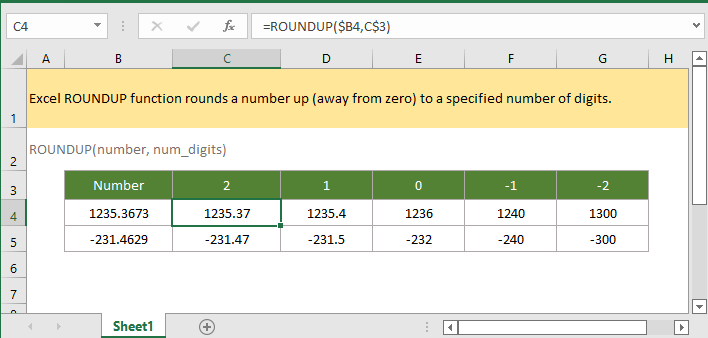
Jika Anda ingin mengikuti tutorial ini, silakan unduh spreadsheet contoh.
Deskripsi Produk
Excel ROUNDUP fungsi membulatkan angka ke atas (menjauh dari nol) ke sejumlah digit tertentu. Berbeda dengan fungsi ROUND standar, fungsi ROUNDUP membulatkan angka ke atas baik angka tersebut lebih besar atau lebih kecil dari 5.
Sintaks dan argumen
Sintaks rumus
kasus
|
Nilai pengembalian
Grafik ROUNDUP fungsi kembali ke nilai numerik.
Versi
Dari Excel 2003
Ucapan
Jika angka argumen > 0, angka ROUNDUP mengembalikan hasil >= angka.
Jika angka argumen < 0, angka ROUNDUP mengembalikan hasil <= angka.
Penggunaan dan Contoh
Contoh: penggunaan dasar
Dalam rentang C3:G3 berisi jumlah digit berbeda yang ingin Anda gunakan untuk membulatkan angka ke atas di sel B4:B5, gunakan rumus di bawah ini untuk mendapatkan hasil pembulatan yang sesuai.
=ROUNDUP($B4,C$3)
Tekan Enter kunci, dan seret pegangan isi otomatis ke kanan untuk mendapatkan semua hasil pembulatan angka di sel B4.

Kemudian tarik pegangan isi otomatis ke bawah ke baris berikutnya, hasil pembulatan angka di sel B5 ditampilkan.

Note: Jika Anda hanya menggunakan fungsi ROUNDUP satu kali, Anda dapat langsung mengetikkan angka dan digit angka ke dalam fungsi seperti ini:
=ROUNDUP(1235.3673,2)
Fungsi Relatif:
-
Excel ROUNDOWN fungsi
Fungsi ROUNDDOWN membulatkan angka ke bawah (menuju nol) ke sejumlah digit tertentu.
-
Excel RANDBETWEEN fungsi
Fungsi RANDBETWEEN mengembalikan angka acak antara dua angka yang diberikan.
-
Excel ROMAN fungsi
Fungsi ROMAN mengonversi angka menjadi angka romawi dalam teks.
-
Excel ROUND fungsi
Fungsi Excel ROUND membulatkan angka ke jumlah digit tertentu.
Alat Produktivitas Kantor Terbaik
Kutools for Excel - Membantu Anda Menonjol Dari Kerumunan
Kutools for Excel Membanggakan Lebih dari 300 Fitur, Memastikan Apa yang Anda Butuhkan Hanya Dengan Sekali Klik...

Tab Office - Aktifkan Pembacaan dan Pengeditan dengan Tab di Microsoft Office (termasuk Excel)
- Satu detik untuk beralih di antara lusinan dokumen terbuka!
- Kurangi ratusan klik mouse untuk Anda setiap hari, ucapkan selamat tinggal pada tangan mouse.
- Meningkatkan produktivitas Anda sebesar 50% saat melihat dan mengedit banyak dokumen.
- Menghadirkan Tab Efisien ke Office (termasuk Excel), Sama Seperti Chrome, Edge, dan Firefox.

